AI加PS怎么设计池到了字体发布时间:暂无
1、打开ai软件,输入文字池到了, 字体为方正方魅简体,
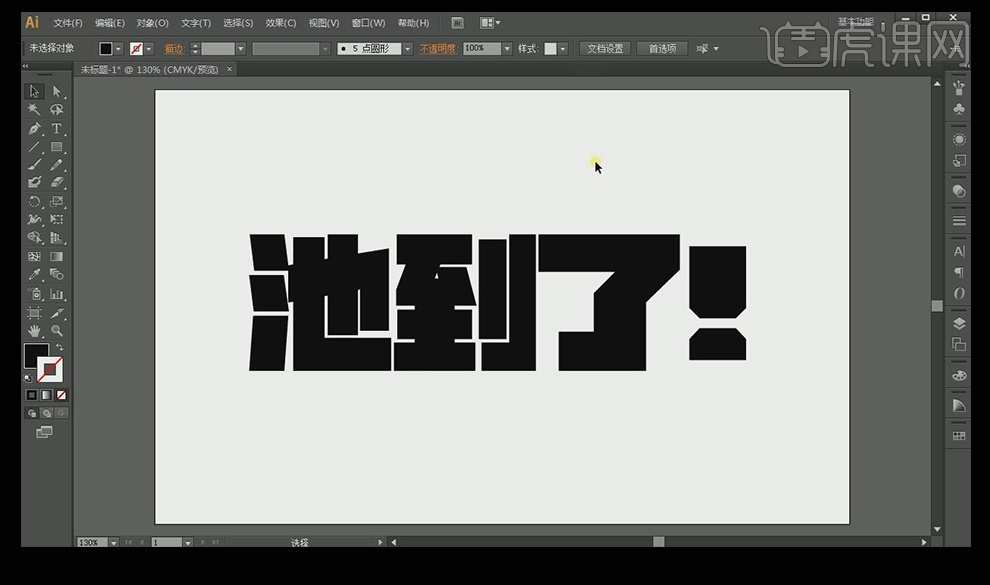
2、然后右键单击【创建轮廓】,【取消编组】,【释放复合路径】。
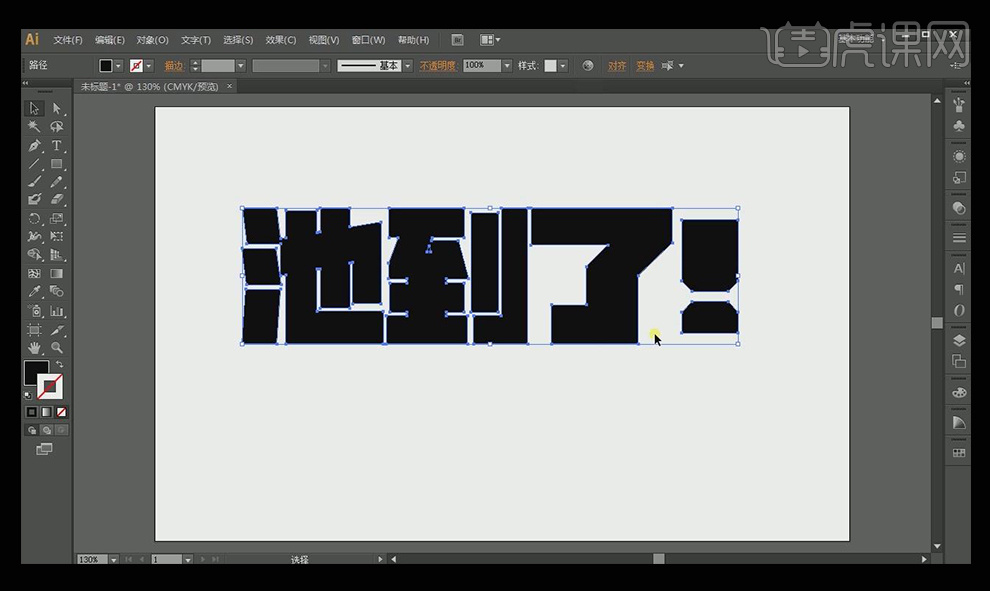
3、用选择工具,快捷键为【v】,并结合白色箭头,快捷键为【A】,对字体进行调整。,调整方法为选择要调整的点进行移动。
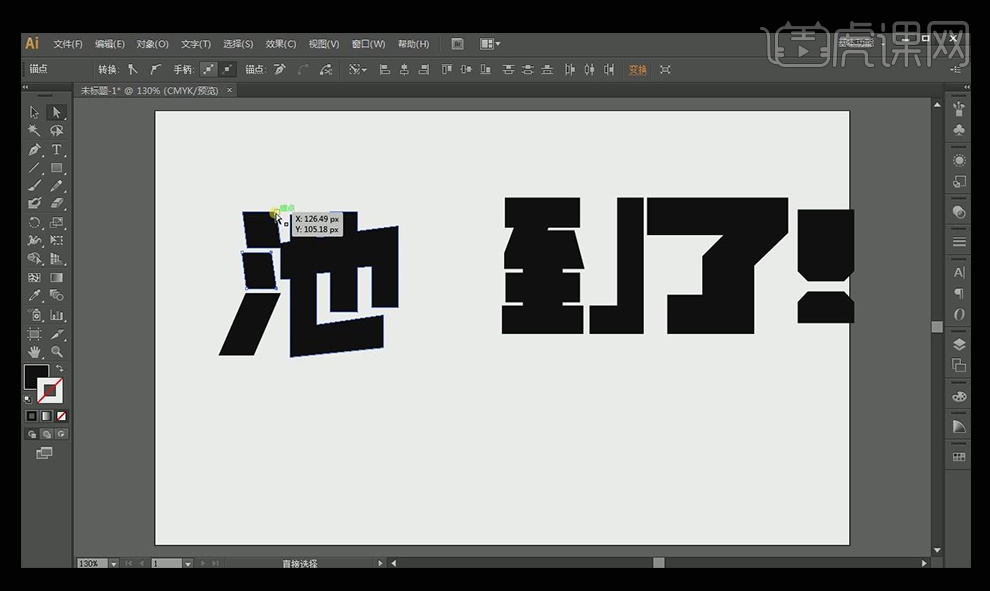
4、碰到字体相连的笔画,我们可以用【矩形工具】绘制一个矩形,然后选择字体和矩形,按快捷键【ctrl+shift+f9】调出【路径查找器】,选择第二个,也就是减去顶层选项。
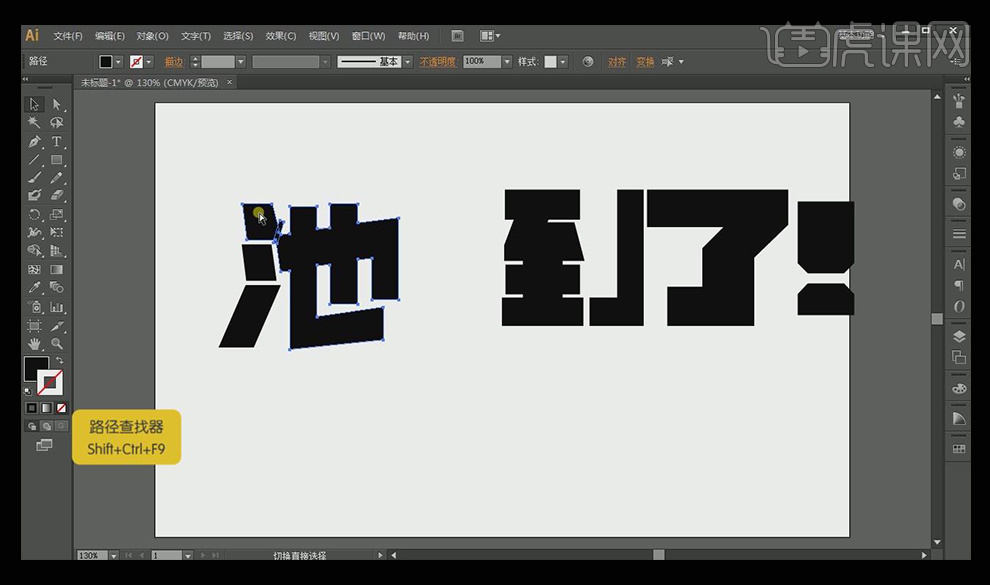
5、用同样的方法去做到字,我们发现到字部分笔画被覆盖住了,这时我们选择覆盖部位,选择【减去顶层】就可以了。
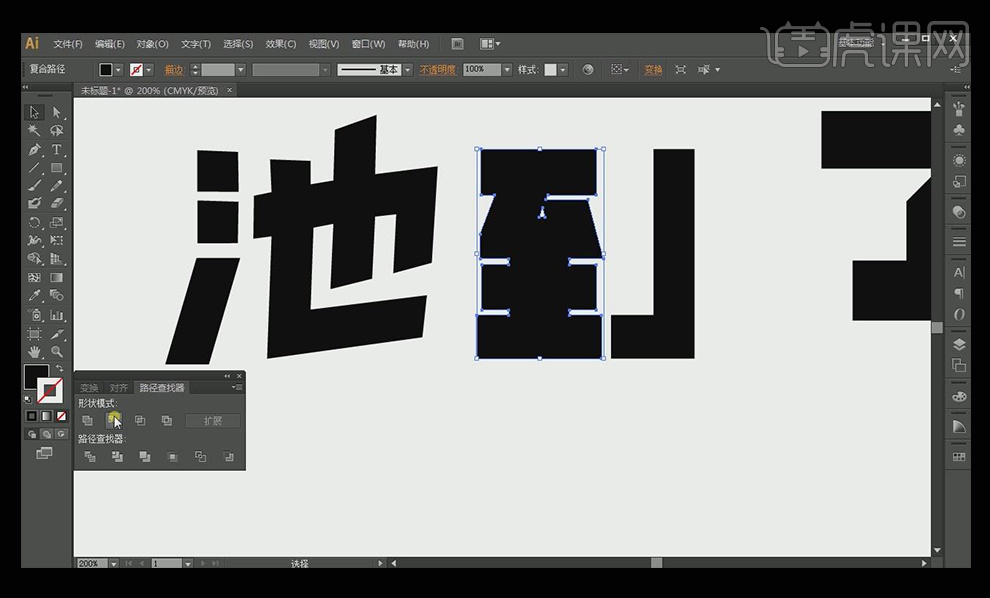
6、用同样的方法细致的把这三个字改造完成。
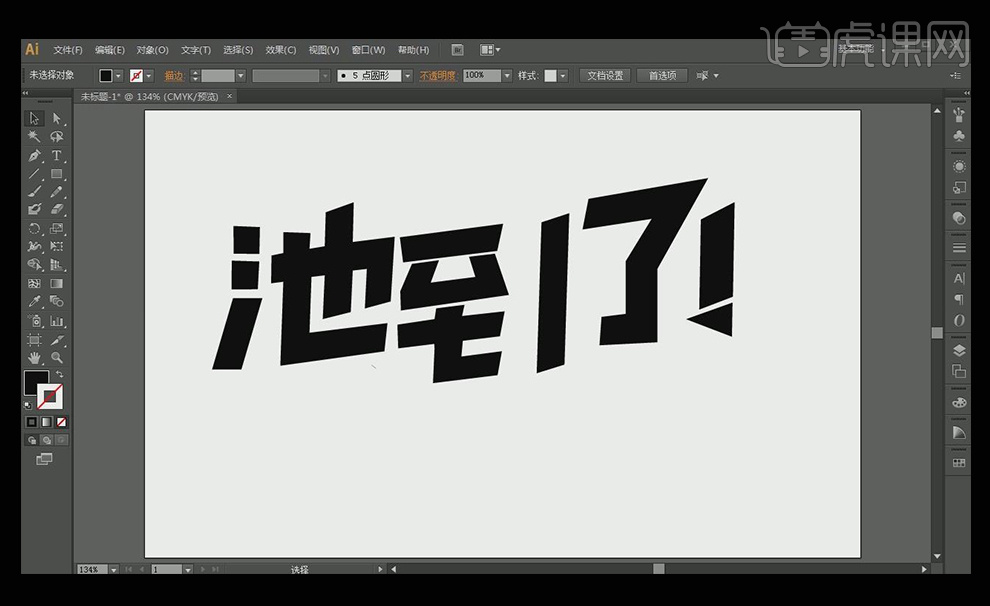
7、选择【刻刀工具】,选择要分割的字体划出要分割的部位。
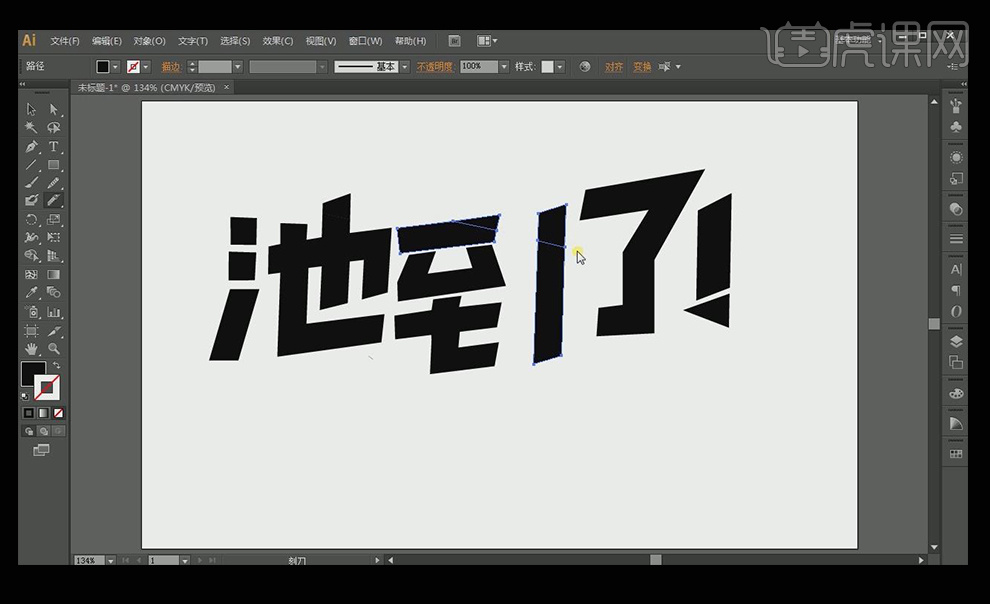
8、对分割的两部分进行编组,快捷键为【ctrl+g】,对其中一部分填充颜色为浅粉色。选择分割的其中一部分,选择【路径】【偏移路径】,位移设置为-2.
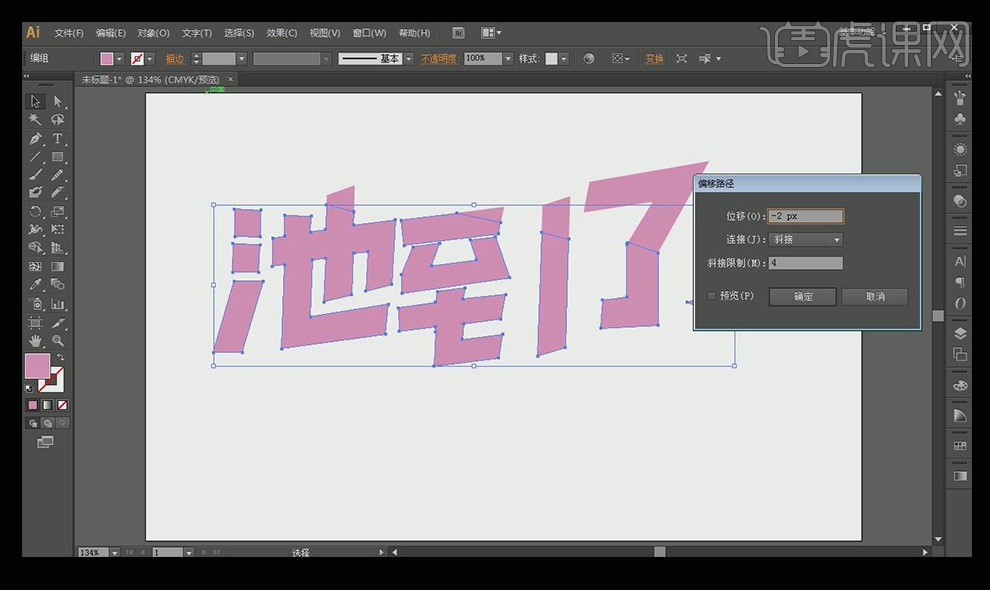
9、再次选择粉色图层部分,选择【路径】【偏移路径】,位移设置为3,然后给该部分一个从黑到红的渐变。
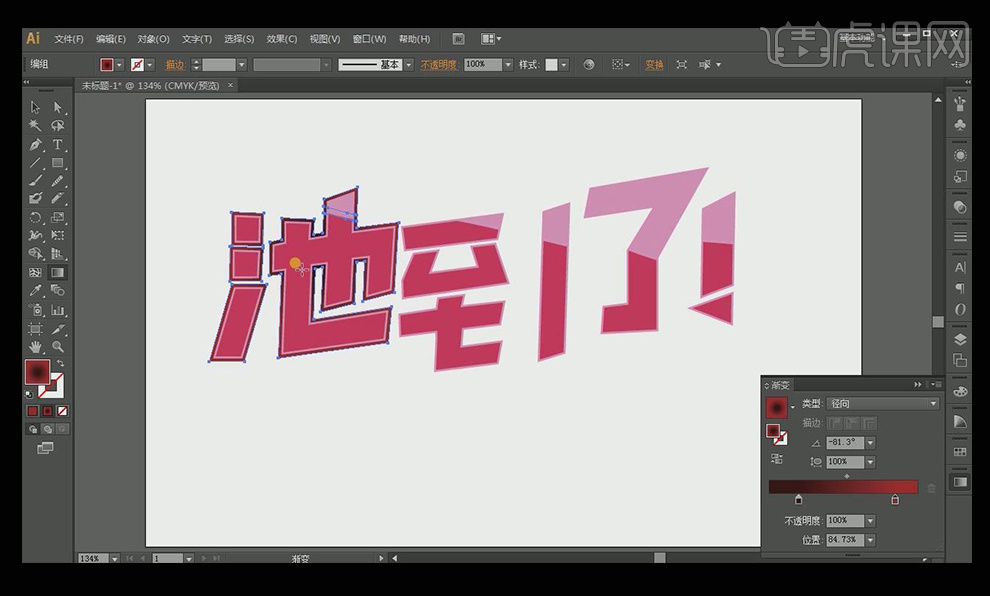
10、用同样的方法完成字体剩下的部分。

11、用【钢笔工具】绘制矩形框,设置填充和描边的颜色,并结合选择工具进行调整。

12、把字体按ai中的样式拖到ps当中,利用【蒙版工具】对字体的一些部分进行涂抹,使其更自然,对白色描边的部分进行【样式】的设置。
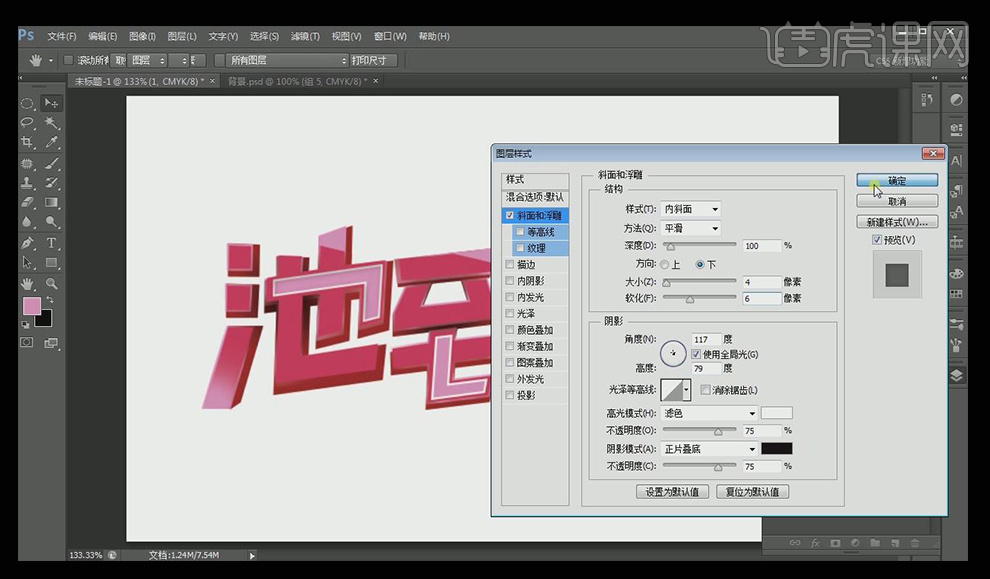
13、选择改变样式的图层,右键【拷贝图层样式】,然后在其他的描边图层上选择【粘贴图层样式】。
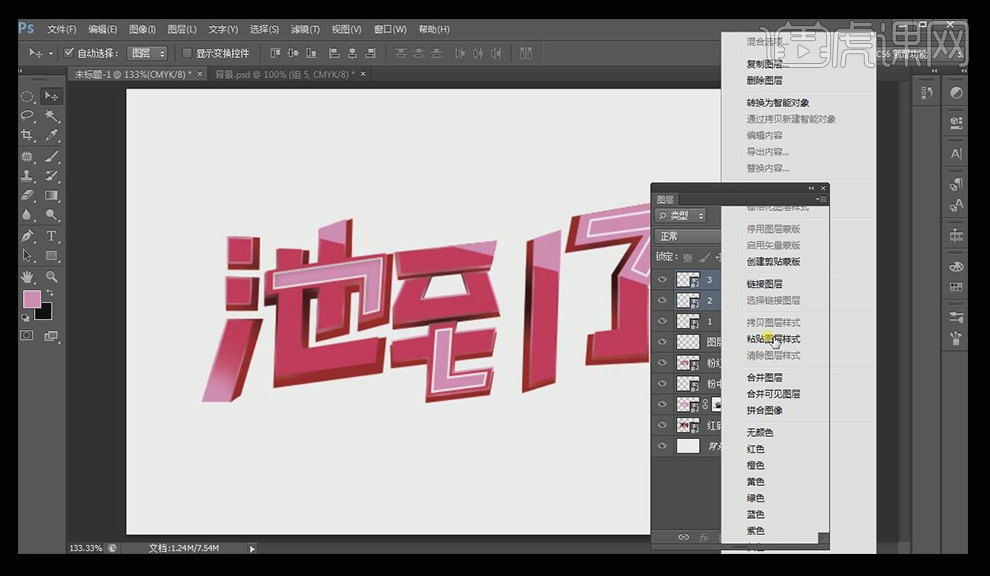
14、导入背景,对字体进行简单的调整,然后调整字体的【色相饱和度】。
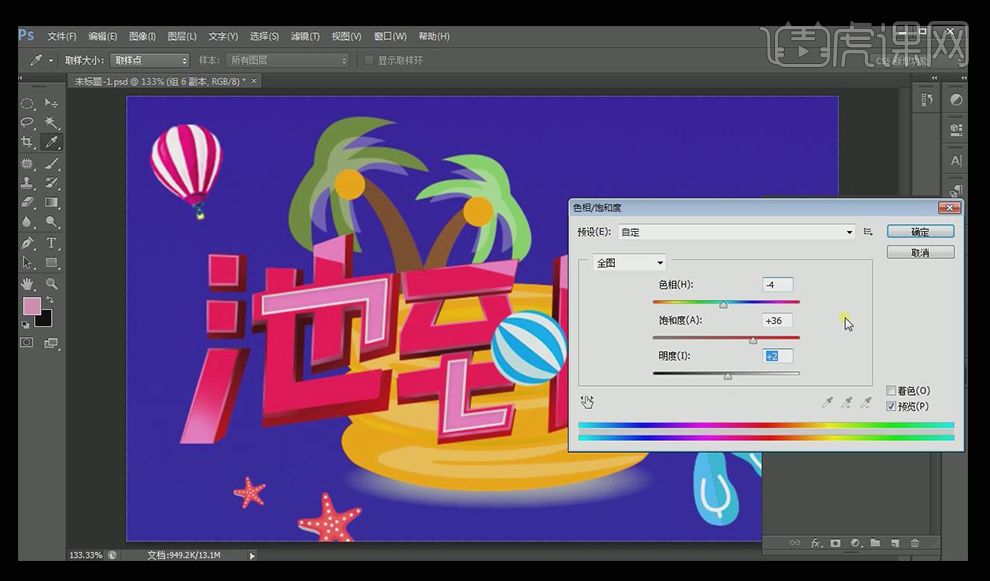
15、到这里,字体效果就完成了。

特别声明:以上文章内容仅代表作者本人观点,不代表虎课网观点或立场。如有关于作品内容、版权或其它问题请与虎课网联系。
500+精品图书
20G学习素材
10000+实用笔刷
持续更新设计模板













